一、原因分析
一般這種情況可以首先檢查虛擬內存的設置。通常情況下,在未做針對系統的相關優化前,初次安裝完成後虛擬內存都是默認由系統來管理的。比如你電腦配置的是8GB內存,那麼win7系統就會在系統所在分區中自動劃分出一個8GB的存儲區域,隨著使用時間的延長,這個容量值就會越來越大,這也就會造成win7系統所在分區容量一天天變大了。
二、調整Win7虛擬內存設置
既想讓64位Win7系統的虛擬內存發揮作用,同時又想避免過高的占用系統所在分區的容量,簡單的方法就是修改虛擬內存的設置。比如將其轉移到其他非系統分區中即可。具體調整步驟如下:
STEP1:右鍵單擊桌面“計算機”圖標,選擇“屬性”命令進入後,在打開的窗口界面左方單擊“高級系統設置”;然後再在“系統屬性”對話框下單擊“性能”欄中的“設置”按鈕,如圖1所示:
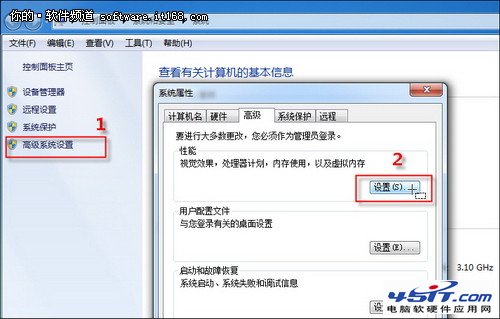
▲圖1 調出系統屬性對話框
STEP2:在“性能選項”對話框“高級”標簽項下,單擊“更改”按鈕;打開虛擬內存設置對話框後,先取消最上方“自動管理所有驅動器的分頁文件大小”一項,如圖2所示。
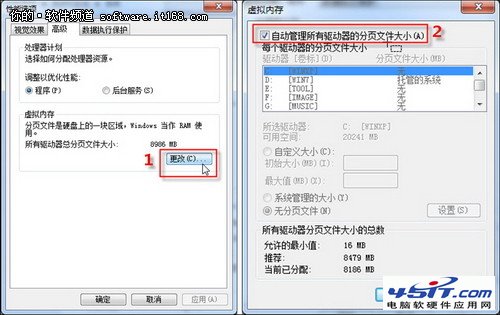
▲圖2 關閉系統自動管理
STEP3:接下來就是進入重要的手動調整步驟了。一共分六步進行:選定win7所在分區→選中“無分頁文件”一項→單擊“設置”按鈕→再選定要將虛擬內存轉移到的目標分區(非系統分區)→按照物理內存大小設置虛擬內存值→單擊“設置”完成,如圖3所示。
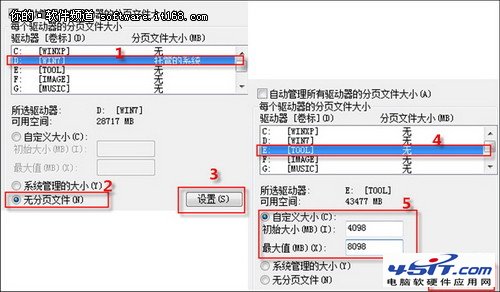
▲圖3 手動調整虛擬內存設置
三、在任務管理器中看軟件所耗虛擬內存
了解系統各軟件所耗虛擬內存值,將更有助於我們合理管理並設置虛擬內存,以便讓各個軟件工作在最好狀態。在win7系統下我們可以通過任務管理器來查看軟件所耗虛擬內存值。具體方法如下:
在win7系統中,按下“Ctrl+Shift+Esc”組合鍵調出任務管理器,切換到“進程”標簽下之後,依次單擊“查看→選擇列”命令;在隨後打開的設置對話框中找到並勾選“內存-提交大小”一項,如圖4所示。確定返回“進程”標簽項後,在“提交大小”裡就能清楚的看到各軟件進程的耗的虛擬內存值了,如圖5所示。
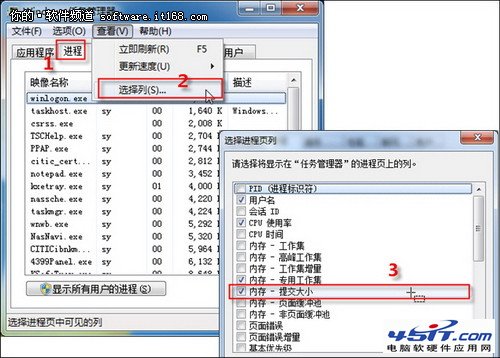
▲圖4勾選“內存-提交大小”
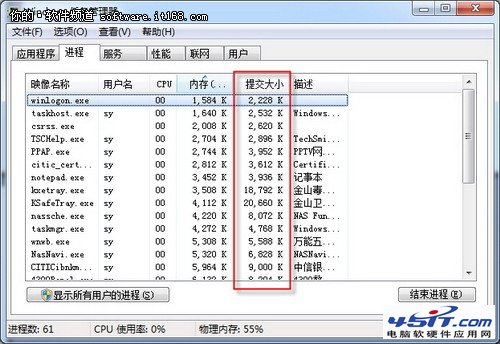
▲圖5 查看軟件所耗虛擬內存
有些用戶主張關閉虛擬內存,認為既然已經為電腦配置了8GB大內存了,那麼虛擬內存不要也可。實際上這種認識是錯誤的。一方面,虛擬內存是某些程序正常運行的必要條件;另一方面,虛擬內存相對於硬盤的數據傳輸率而言,對提高硬盤數據的傳輸率也是有顯著作用的。管好用好虛擬內存,win7系統必定可以給你帶來更加穩定可靠的使用效果!